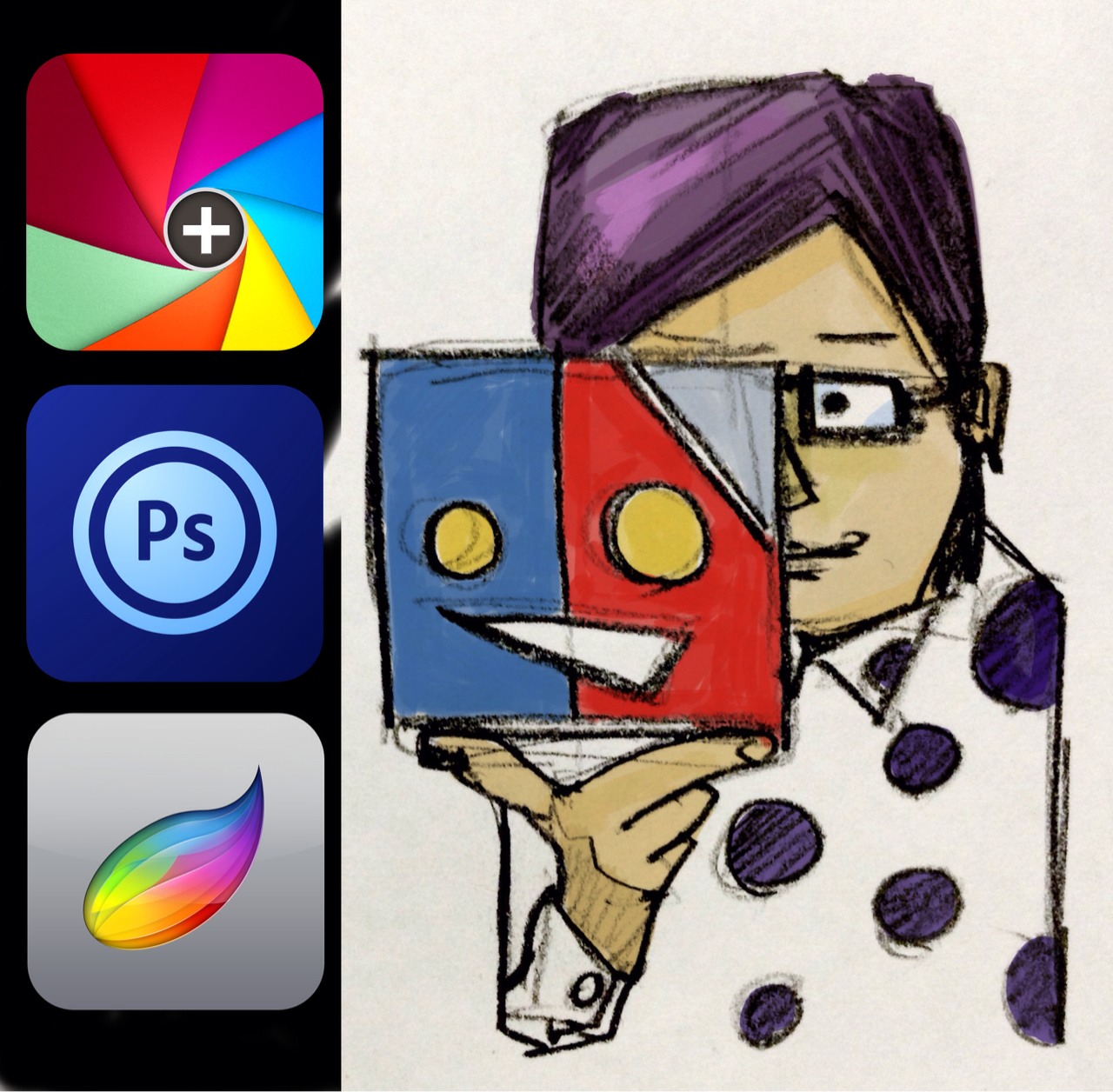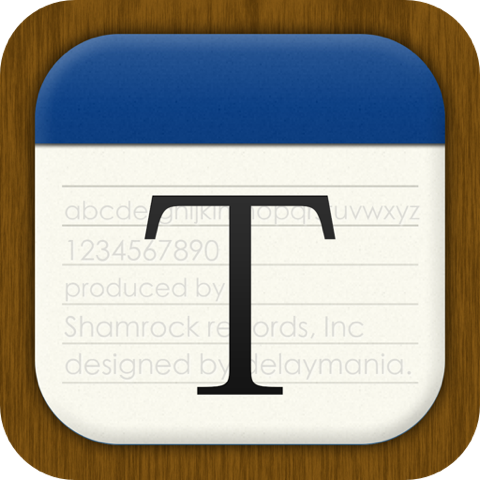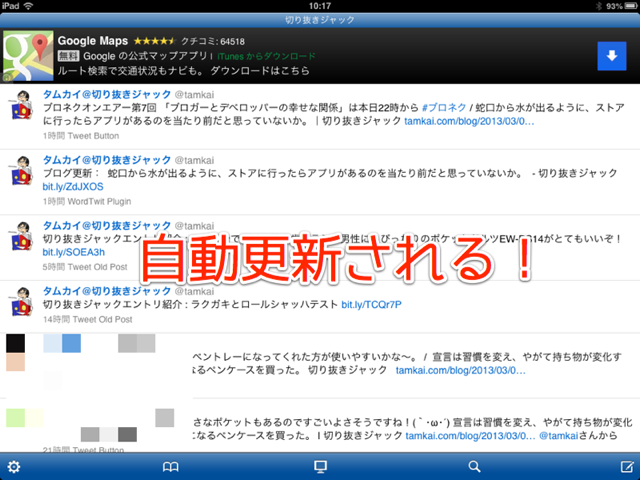【描き方紹介あり】この描き味ごこちはすごい!「Crayon Style」はこれからお絵描きしてみたい大人にこそオススメしたいアプリ!
カメラがあるのになぜわざわざ絵を描くのか、と聞かれたことがあります。
これついて私には二つの答えがあります。
一つは写真では写せないものを表現することができるから、もう一つは自分自身の身体を通して情景を残すことで、写真とはまた違った記憶を刻むことができるから、です。
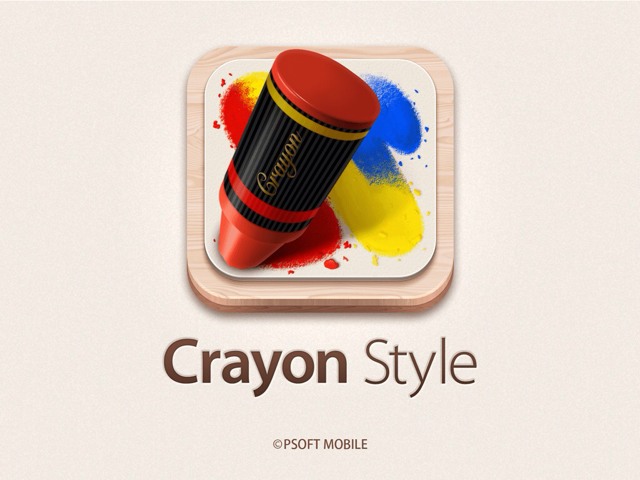
というわけで色々な絵の描き方を試してみたりして、先日こんなエントリ
初めての人にもオススメ、手描きのイラストをiPadで気軽に色を塗って仕上げるための手順とアプリ
を書いてみたりしました。
このエントリが縁になったのか、はたまた違うのか、今回PSOFTさんというデベロッパーさんから「Crayon Style」というアプリのプロモーションコードをいただき、レビューを書かせていただくことになりました。
先に予告しておくと、さらっとレビューして終わりでいいかな、と思っていたらこれがすごい楽しくなってしまって、スクショたっぷりの長いレビューになってしまいました(笑)
また、これからお絵描きしてみたいな、という人のために参考までにこのアプリを使った私の描き方を紹介しております。
興味のある方は是非やってみてください。
まずは基本の機能から
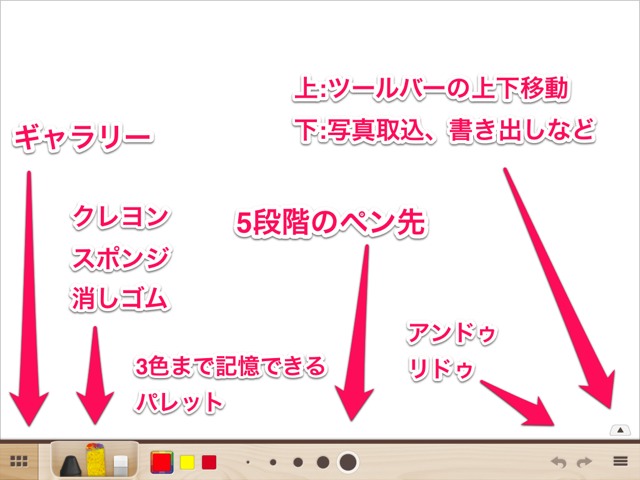
まずは起動するとこんな感じ真っ白なキャンバスが開きます。
高機能なお絵描きソフトと違い、絵を描くために必要なものはここに表示されているものがすべてで、基本的にはクレヨン、スポンジ(これがこのアプリのキモ!)、消しゴムの三つで絵を描いていきます。
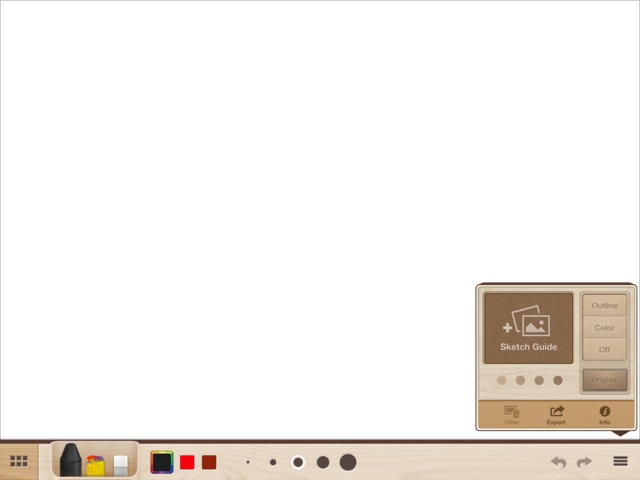
また、このアプリの特徴の一つに、写真を下絵代わりに読み込む機能があります。
これがあるおかげで、「どう描いたらいいか…」の一歩目を越えられるといっても過言ではありません。

読み込んだ写真はアウトラインを強調した表示にしたり。
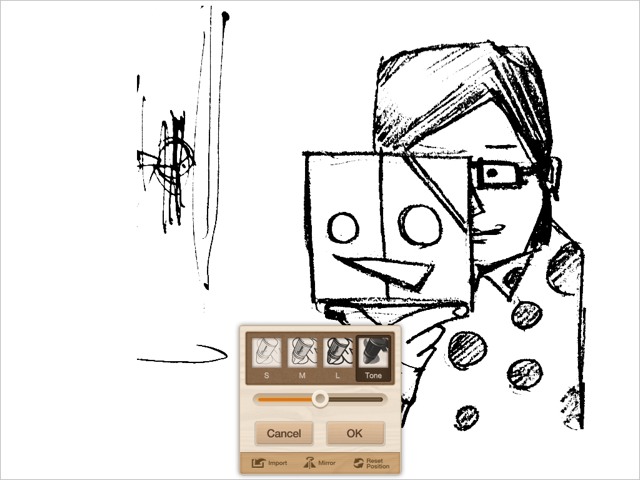
特に線画で本領を発揮するToneと呼ばれる加工をしたりすることができます。
個人的にはアウトラインの強調は癖が強いのでToneの加工のほうオススメかも。
クレヨンで絵を描く時の基本技
さて、まずはクレヨンで絵を描く時(正確にはこのアプリでのクレヨンですが)の基本テクニックをご紹介します。
まずはスポンジを使ったグラデーション表現をやってみます。
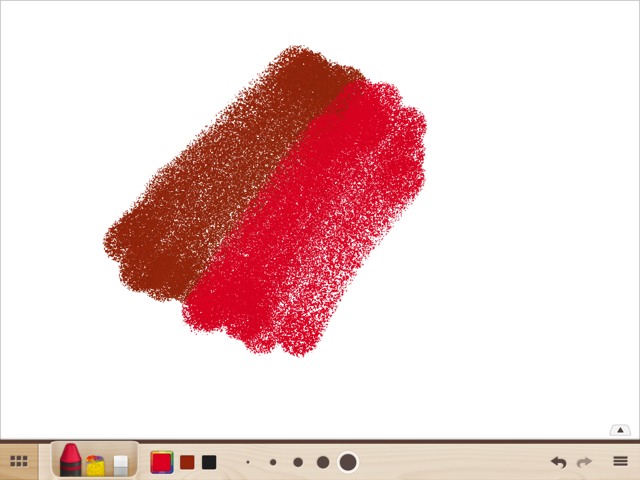
まず、二色の色をとなり合うように塗ります。この時二色の色味が近いとスムーズなグラデーションになります。
クレヨンっぽくざらざらとした白い部分が残りますが、これは気にしなくて大丈夫です。
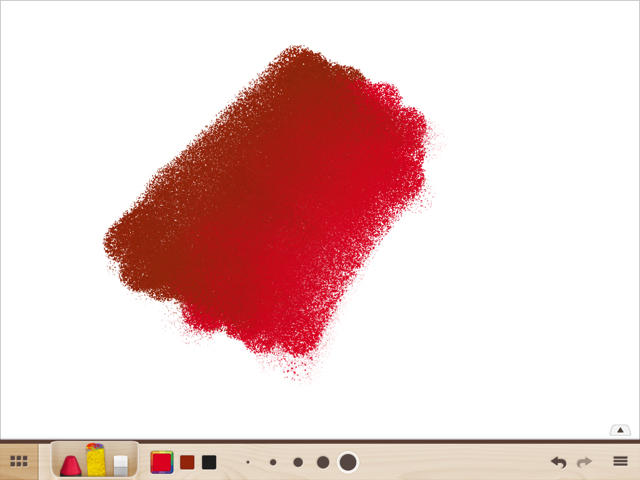
次にスポンジツールに切り替えて、暗いほうから明るい方、上から下など色をなじませます。
この時ジグザク(暗→明→暗)に動かすと上手くなじまないので、ある程度同じ方向になじませて方向を変えて、とするのがオススメです。
これでだいたい滑らかなグラデーションを作ることができます。
そして次はもう少し進んだ、深みのあるグラデーションの作り方を。
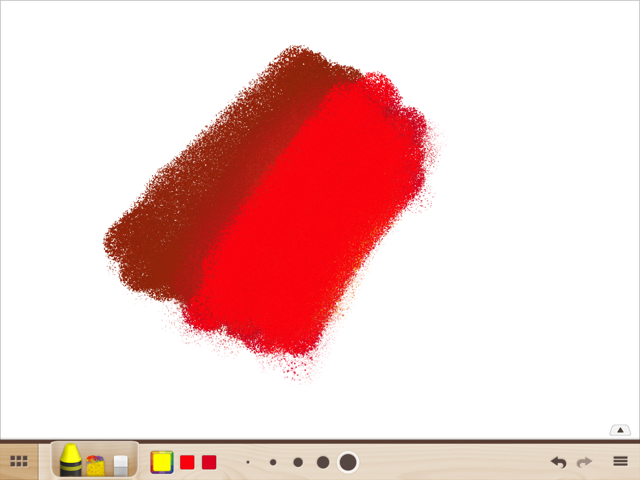
先ほどの赤い部分をもう一度赤く塗っています。
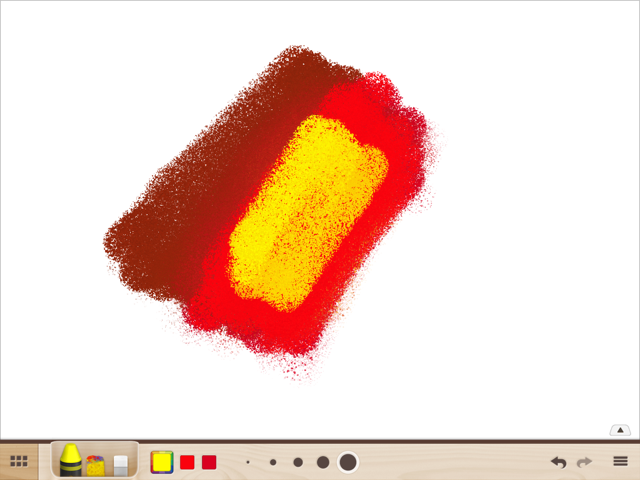
ここに別の色を塗ります。今回は黄色を塗ってみました。
イメージとしてはりんごのように、赤い皮の中に黄色い身の部分がある時ような、物としての内部を塗るイメージです。
この時点では違和感がありますね。
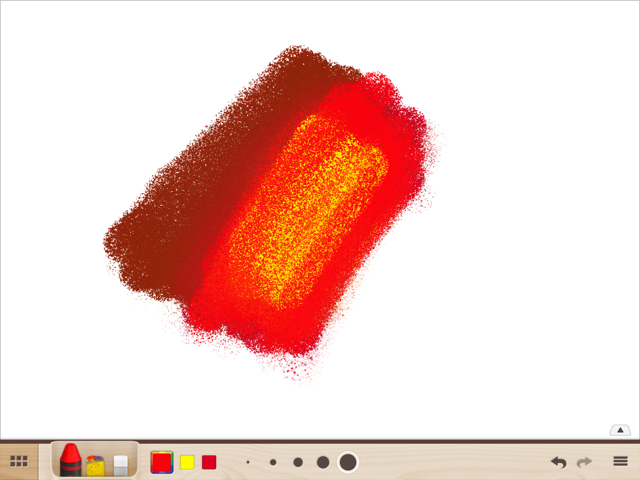
次に黄色を覆い隠すように赤を塗ります。
この時完全に黄色を潰すまで塗るのではなく、さっと覆い隠すような感じにします。
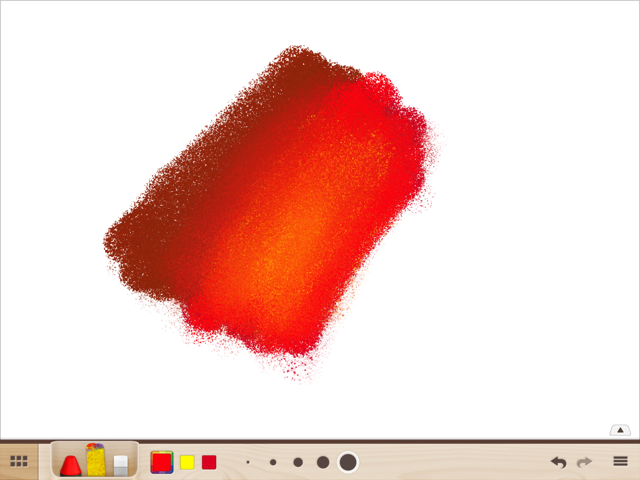
これを先ほどの要領でスポンジをつかいなじませます。
いかがでしょう?
同じ赤ですが、奥に黄色が感じられる、深みのあるグラデーションが出来上がりました。
これを使ってやってみた
さて、ではこのテクニックを使って絵を描いていきます。
今回は
持ち込みOKで激ウマな牡蠣が食べられる「かき小屋◯座(まるざ) 綱島店」を最高に楽しむ2つのポイント
の時の写真を下絵にしてみました。
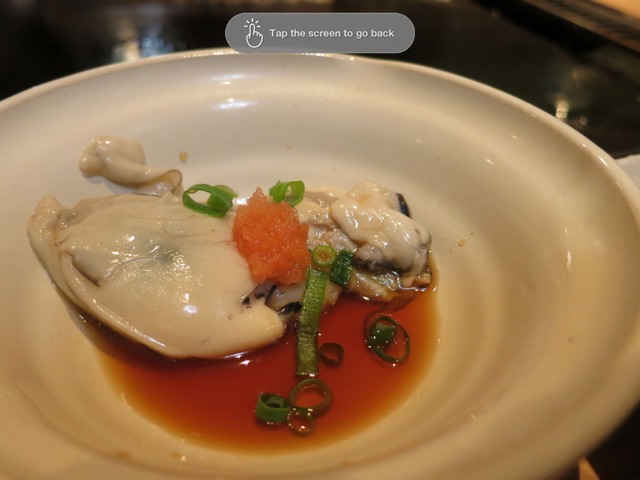
まずは写真を取り込みます。
とりあえずあとから調整できるので、アウトラインでもToneでもどちらでもOK。
右下のメニューから「Color」を選び、写真の上から描けるようにします。
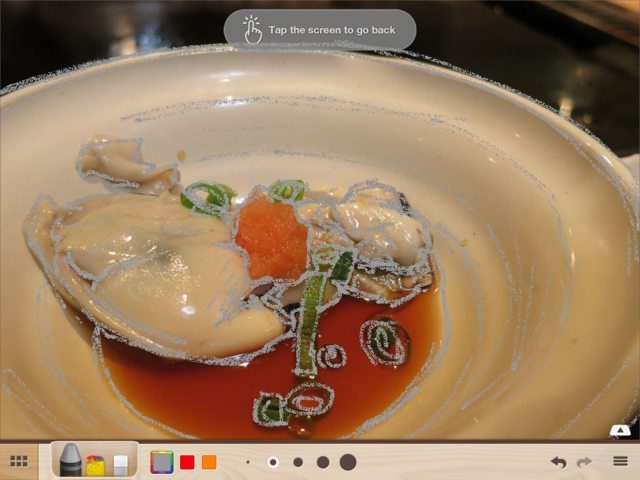
次にざっくりと写真をなぞっていきます。
この時の色は消えてしまうので何色でもいいのですが、少し残っても違和感のないグレーあたりが無難でしょう。
クレヨンでの絵はどんどん塗り重ねて
最終的に線が消えていくという描き方をするので、この時点で正確になぞる必要はありません。
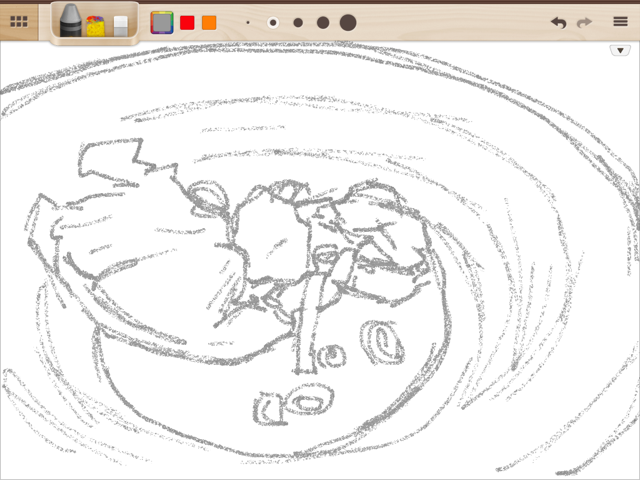
そしてできたのがこんな感じ。
写真をなぞっているので、上手い下手が出にくいというのがいいですね。
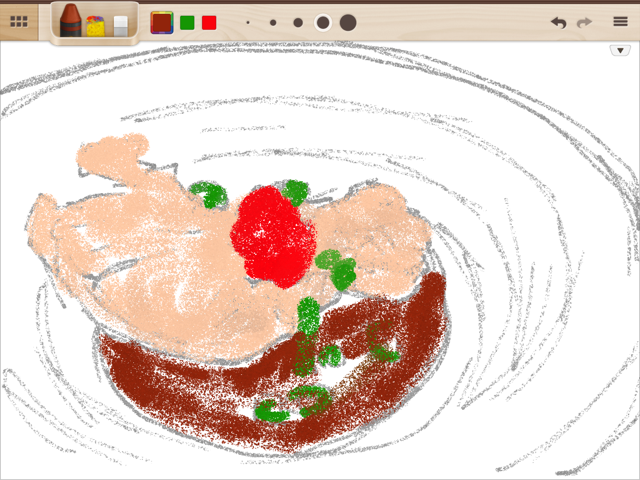
次に大体の色を置いていきます。
牡蠣の身の色、もみじおろし、ネギ、タレの色がざっと分かればいいでしょう。
ここからは先ほどのグラデーションを意識してどんどん塗っていきます。
影の部分に茶色を塗って、さらに身の色を重ねてスポンジでなじませたり。
先ほどは大きい部分のなじませ方でしたが、細かい部分も基本的には同じことをしていきます。
また牡蠣の身といえば、ぷっくりとした内側に濃い色の肝が入っています。
こういうところは深緑などの色を少し塗って身の色でなじませることで、中身を感じさせる色を塗ることができます。
基本的には奥にあるものを先に塗って、手前にあるものを塗り重ねてもう一度描くように進めていく感じです。
塗っていくと写真が見えなくなってくるので、レイヤーメニューでOriginalの写真をちょいちょい表示して細部を確認して塗っていきます。
この描き方に特化してしまいますが、これがすぐ表示できるボタンがあればいいな、と思ったりしました。

今回はそんな感じでざっくり塗ってこれで20分ほど。
写真と見比べると細部が違ったりするところもありますが、そこまで気にしなくてもいいかな、と思ったりします。
やっていることは紹介したグラデーションのテクニックの応用ですので、あとは自分でやりやすい方法を探ってみるのがいいと思います。
幸いこのアプリには難しい設定などないので、そこで悩まなくていいというのがいいところですね。
また最後になりますが、使ってみてとても気に入ったのが細かい配慮がされたUIです。
例えば直近の3色が残るパレット、これはグラデーションを作っていく上でとても便利です。
他にも拡大回転をした後に素早いスワイプで等倍に戻るアクションなど、ちゃんと絵を描く人の意見がしっかり作り込まれていると感じました。
いやあ、このアプリいいですよ!

今回のワシヅカミポイントは
- 本物のクレヨンで描いているような気持ち良い描き味
- 表現力を高めてくれるスポンジツール
- これから描きはじめたい人にもオススメの写真下絵機能
の3つ
シンプルながらこれから絵を描いてみたいという人から、ある程度描ける人まで幅広く楽しめるアプリだと思いました。
ちなみに今回はiPadでの紹介ですが、iPhoneでも使えるそうです。
通常350円のところ4/19の23:59までは170円のようなので、気になった方は是非!
そしてこのアプリで絵を書く時には先日
驚きの新感覚!ブラシでiPadにお絵描きできるスタイラスペン「sensu brush」が最近のお気に入り!
で紹介したスタイラスの筆ではない方がピッタリきますよ。